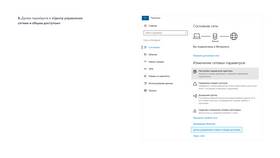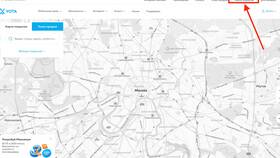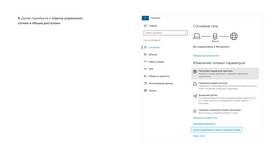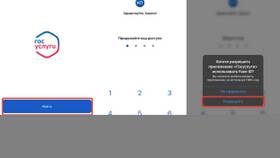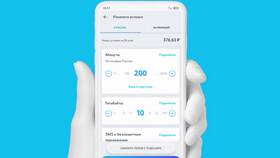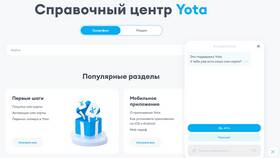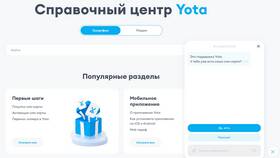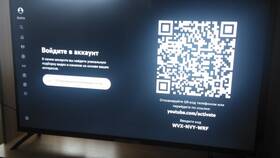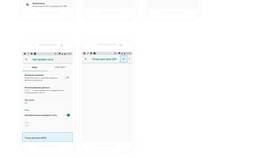Для настройки интернет-подключения или изменения параметров Wi-Fi может потребоваться доступ к панели управления роутером Yota. Рассмотрим пошаговую инструкцию по входу в административную панель устройства.
Содержание
Подготовка к входу
Необходимые данные
- Роутер Yota, подключенный к компьютеру или сети
- Логин и пароль администратора (обычно указаны на наклейке устройства)
- Стабильное интернет-подключение
Пошаговая инструкция
Подключение к роутеру
- Подключите компьютер к роутеру через кабель Ethernet или Wi-Fi
- Убедитесь, что соединение активно
Открытие веб-интерфейса
- Откройте любой веб-браузер
- В адресной строке введите: 10.0.0.1
- Нажмите Enter
Авторизация
| Поле | Значение по умолчанию |
| Логин | admin |
| Пароль | admin или пароль с наклейки роутера |
Возможные проблемы и решения
Если страница не открывается
- Проверьте физическое подключение к роутеру
- Убедитесь, что введен правильный IP-адрес
- Попробуйте другой браузер
Если не принимаются стандартные логин/пароль
- Найдите наклейку на корпусе роутера с учетными данными
- Попробуйте ввести пароль "password"
- Если не помогло - выполните сброс роутера к заводским настройкам
Важные замечания
- После первого входа рекомендуется сменить пароль администратора
- Не изменяйте настройки, в которых не уверены
- Для сложных настроек лучше обратиться в техническую поддержку Yota
Используя эти инструкции, вы сможете получить доступ к панели управления роутером Yota для изменения необходимых параметров сети.